Indholdsfortegnelse:
- Trin 1: Trin 1: Oprettelse af printkortet
- Trin 2: Lad os begynde at lodde
- Trin 3: Sådan sluttes skærmene til din Arduino
- Trin 4: Om softwaren
- Trin 5: Glem ikke at …

Video: DIY - RGB LED -skærme styret af Arduino: 5 trin (med billeder)

2024 Forfatter: John Day | [email protected]. Sidst ændret: 2024-01-30 08:26

I dag vil jeg lære dig, hvordan du nemt og billigt kan bygge dine egne RGB LED -briller. Dette har altid været en af mine største drømme, og det gik endelig i opfyldelse!
Et kæmpe råb til NextPCB om sponsorering af dette projekt. De er en PCB -producent, Kina PCB -producent, der også er i stand til at udføre PCB -samling.
De dele, du skal bruge til dette projekt, er følgende:
- PCB -filer - https://easyeda.com/yourics/LED_Glasses-j0wqICUcuHvis du støtter mit projekt, skal du bestille dine printkort på NextPCB.
- 68 x WS2812 LED'er -
- 68 x 100nF 0805 kondensatorer -
- Arduino (jeg brugte Nano, da den let passer i lommen).
- Et 3 -pins hanhoved.
- En ekstern strømkilde som en powerbank.
- Nogle kabler til at forbinde skærmene til den eksterne strømkilde og Arduino.
Du kan nemt bestille hver del meget billigt ved hjælp af de medfølgende links.
Trin 1: Trin 1: Oprettelse af printkortet

I denne video kan du se, hvordan jeg designede printkortet.
Hvis du ikke er interesseret i at se denne del af bygningen, er du velkommen til at springe til det næste trin.
Glem ikke at efterlade en kommentar og/eller et like. Det understøtter virkelig min kanal
Trin 2: Lad os begynde at lodde

Hvis du har alle komponenterne, foreslår jeg at teste alle lysdioderne, og derefter kan du begynde at lodde!
Hvis du aldrig har loddet nogen SMD -komponenter før, foreslår jeg stærkt, at du finder en vejledning på internettet! Lad mig vide, hvis du også vil have, at jeg gør en.
Start med at lodde alle kondensatorerne på plads, da disse kræver mindre dygtighed til lodning. Den nemmeste måde at gøre dette på er ved at tynde en pude, varme den fortyndede pude op og placere kondensatoren på den smeltede tin. Når formen er hærdet, kan du lodde den anden side af kondensatoren, og kondensatoren skal være alt godt!
Nu den sværere del, LED'erne. Disse kræver en vis lodningsevne, og du kan bryde et par lysdioder under denne proces, så sørg for at have lidt ekstra! Du bruger stort set den samme teknik som før, men denne gang skal du se polariteten, og du skal justere dem perfekt for at få det bedste resultat.
Jeg vil foreslå at se min video for at lære, hvordan man fuldstændigt samler skyggerne
Trin 3: Sådan sluttes skærmene til din Arduino
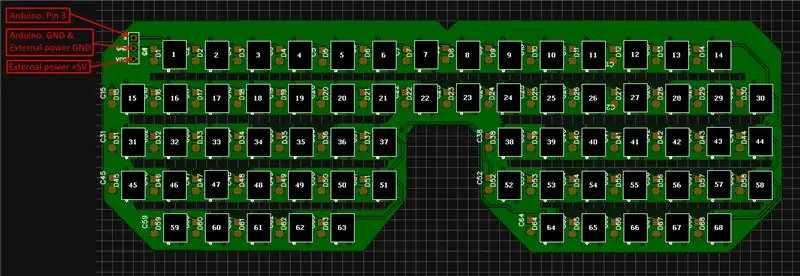
Jeg har medtaget et billede, der viser, hvordan du skal tilslutte printkortet til din Arduino.
- S skal tilsluttes Pin 3 på din Arduino.
- GND skal tilsluttes GND på din eksterne strømforsyning samt GND på din Arduino.
- VCC skal tilsluttes +5V på din eksterne strømforsyning.
Sørg for ikke at skifte polaritet, fordi det vil bryde lysdioderne
Trin 4: Om softwaren
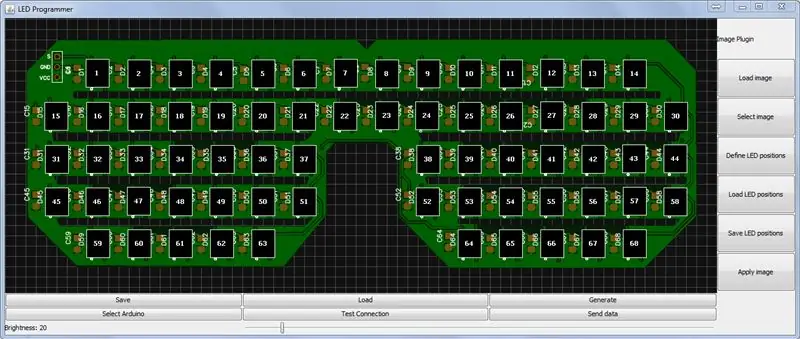



Download:
Denne software, skrevet af en god ven af mig, giver dig mulighed for at programmere dine nuancer uden egentlig at skrive nogen kode.
Først skal du vælge COM -porten på din Arduino. Du kan gøre det ved at klikke på "Vælg Arduino". Herefter kan du teste din forbindelse, og om alle lysdioder fungerer ved at klikke på "Test forbindelse".
Nu kan du vælge enten at indlæse et billede eller tegne noget selv. Jeg har inkluderet nogle billeder, som du kan indlæse for at give dig nogle eksempler. Ethvert stort billede skaleres, så det passer til nuancerne.
Sørg for, at du har den ønskede lysstyrke, og klik på "Send data". Dette sender de aktuelle farver til dine nuancer, og du er klar til at imponere nogle venner!
Sidst men ikke mindst kan du også generere en.ino -fil, så du kan bære dine nuancer på farten! Bare klik på knappen "Generer", og upload.ino'en til din Arduino.
Alle knapperne er også beskrevet i det første billede. Alle knapper uden en note bør ikke bruges
Bemærk, at softwaren stadig er under udvikling, og vi arbejder også på en Bluetooth-kompatibel Android-app! OPDATERING: Du kan downloade den på min facebookside:
Trin 5: Glem ikke at …
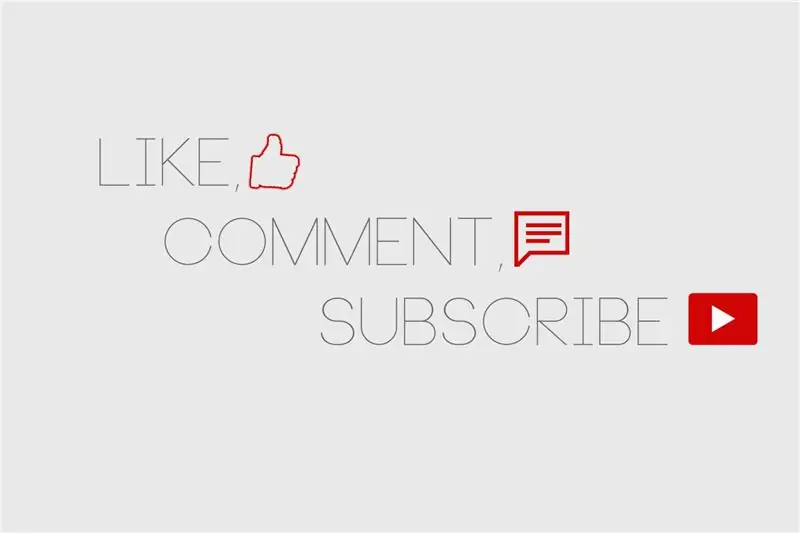
Glem ikke at like og kommentere mine videoer samt abonnere på min kanal. Tak for din støtte!
Sørg for at dele dine resultater, hvis du selv har lavet nuancerne. Send mig også gerne forslag til fremtidige projekter i PM!
Sidst men bestemt ikke mindst en STOR tak til NextPCB for sponsorering af dette projekt.
Vi ses i mit næste projekt! Vær kreativ alle sammen!:) ~ RGBFreak
Anbefalede:
DIY INTERNET STYRET SMART LED MATRIX (ADAFRUIT + ESP8266 + WS2812): 8 trin (med billeder)

DIY INTERNET KONTROLLERET SMART LED MATRIX (ADAFRUIT + ESP8266 + WS2812): Her er mit 2. fremskridt til et projekt, som jeg er meget spændt på at vise dig. Det handler om en DIY Smart LED Matrix, der lader dig vise på den, data, såsom YouTube -statistik, dine Smart Home -statistikker, som temperatur, fugtighed, kan være et simpelt ur eller bare vise
Joystick -styret kørestol hjulpet med forhindringssporing: 3 trin (med billeder)

Joystickstyret kørestol hjulpet med forhindringssporing: For at lette fysisk handicappede med sikker kørsel bruges en ultralydssensor til at spore forhindringer på vejen. Baseret på joystickens bevægelse kører motorerne kørestol i alle fire retninger og hastighed på hver di
DIY Arduino -styret Multiwii Flight Controller: 7 trin (med billeder)

DIY Arduino-styret Multiwii Flight Controller: Dette projekt er at skabe et alsidigt, men tilpasset multicopter drone logic-board baseret på Arduino og Multiwii
Wi-fi-styret FPV Rover Robot (med Arduino, ESP8266 og Stepper Motors): 11 trin (med billeder)

Wi-fi-styret FPV Rover Robot (med Arduino, ESP8266 og Stepper Motors): Denne instruktør viser, hvordan man designer en fjernstyret tohjulet robotrover over et wi-fi-netværk ved hjælp af en Arduino Uno tilsluttet et ESP8266 Wi-fi-modul og to trinmotorer. Robotten kan styres fra almindelige internetbrowsere
Arduino Anti Collision -bil styret med Bluetooth: 3 trin (med billeder)

Arduino Anti Collision Car Controlled With Bluetooth: Sådan laver du en Arduino Anti Collision Car Controlled With Bluetooth
